- 系统
- 教程
- 软件
- 安卓
时间:2020-03-19 来源:u小马 访问:次
win10系统如何修改文本光标找回原始光标位置?有时,当我们在一篇很长的文档或演示文稿中工作时,因不小心滚动了鼠标而找不到当前的光标位置。这种情况主要是因默认的光标不起眼所致的寻着困难。这时,请不要轻易点击鼠标,否则就会使得原本的光标移位。然后按如下方法将文本光标修改得更显眼一些,便能轻松找回原始光标位置。
方法步骤如下:
1. 在Windows 10“设置”中修改
首先可以尝试通过Windows“设置”应用进行更改。依次点击“开始→设置”按钮,进入Windows设置窗口,然后选择“轻松使用”(图1)。
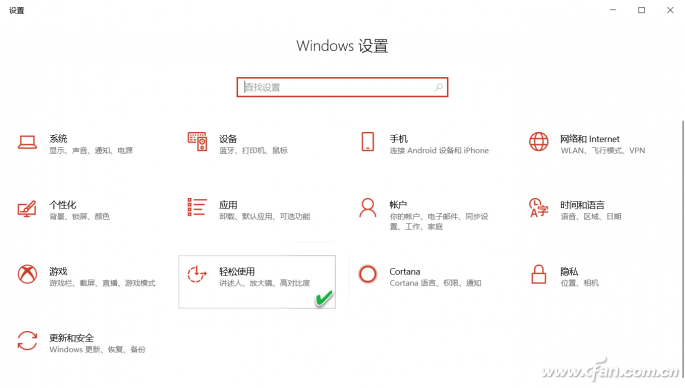
在随后显示的“轻松使用”窗口中,单击左侧窗格中的“光标和指针大小”。在右侧窗格中,调整“键入时使光标更易于看到”下方的“更改光标粗细”滑块,这时左侧的演示框中会显示光标的实时状态。将光标值调整到更粗。同样,在这里我们还可以选择自己想要的鼠标光标和指针的大小和颜色(图2)。
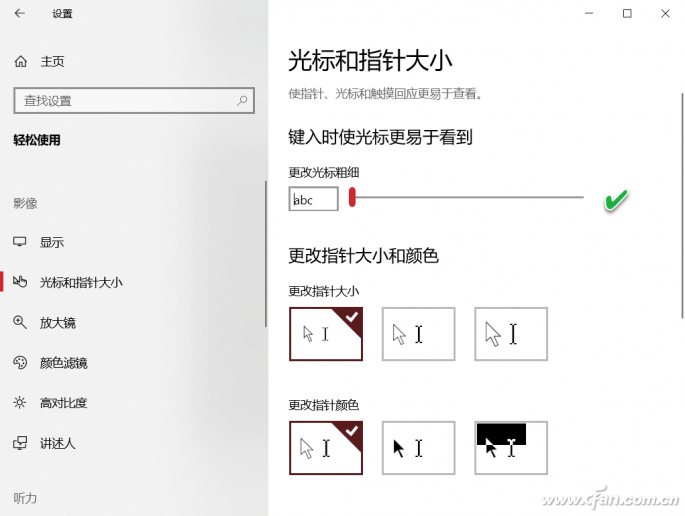
最后关闭设置,到文档中再次滚动鼠标,寻找当前光标的位置。
2. 利用注册表编辑器进行修改
如果Windows设置窗口出现问题,调节滑块不起作用,可尝试使用Windows注册表来进行更改。
首先,按下Win+R组合键打开“运行”对话框。键入“regedit”并回车,打开注册表编辑器(图3)。
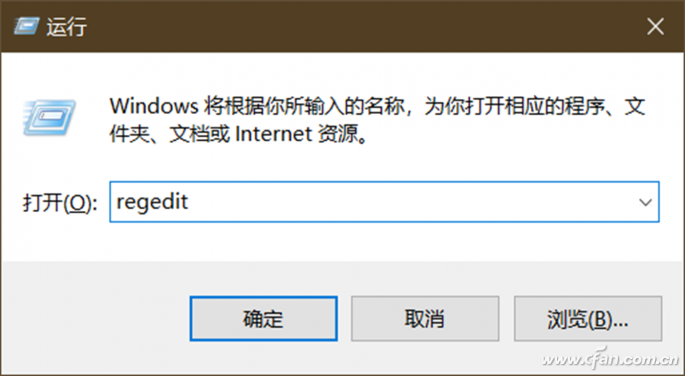
在注册表编辑器窗口中,依次导航到“HKEY_CURRENT_USERSOFTWAREMicrosoftWindows NTCurrentVersionAccessibility”。在屏幕右侧的窗格中找到Configuration并双击,设置数值数据的值,其范围为1到5,其中1表示最低值,5表示最高值。设好之后,单击“确定”按钮保存更改(图4)。
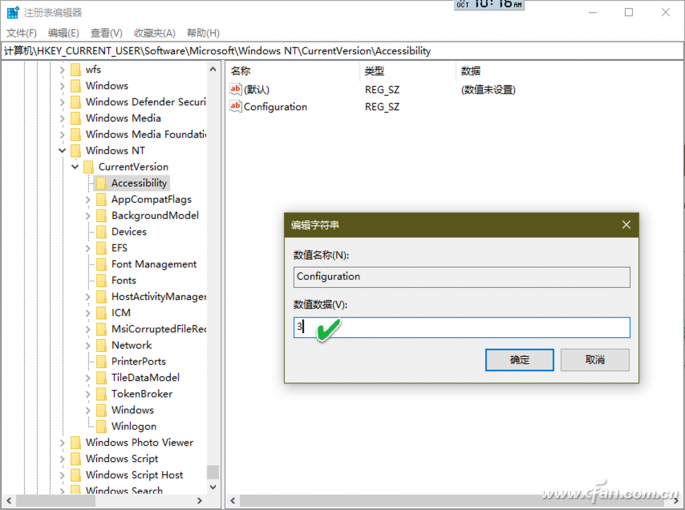
最后,回到先前的文档中,滚动鼠标滚轮,便可以轻易发现原来的光标位置。
以上就是小编和大家分享的关于win10系统修改文本光标找回原始光标位置的具体方法了,感兴趣用户可以跟着以上步骤试一试,希望以上教程可以帮到大家,关注精彩资讯教程不间断。





